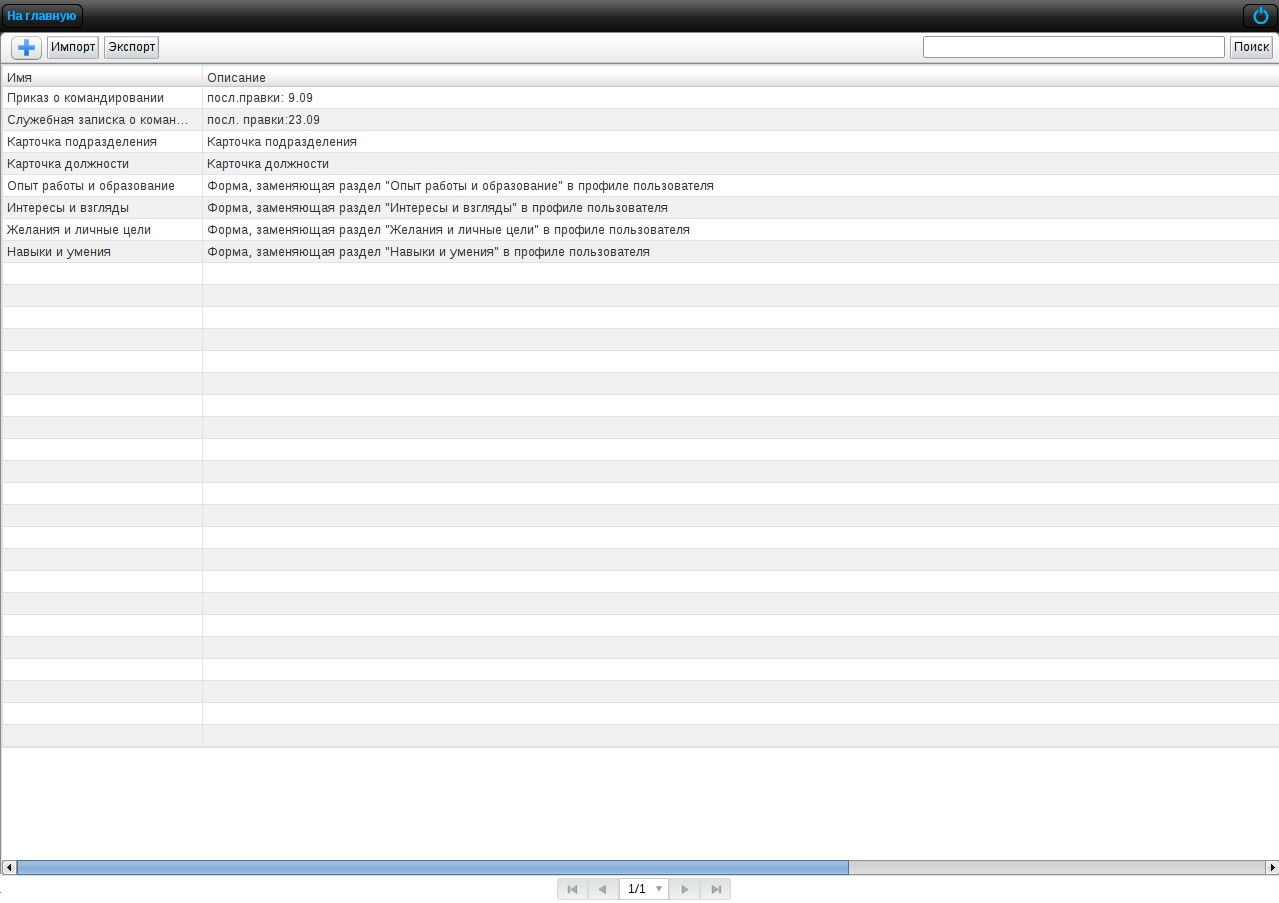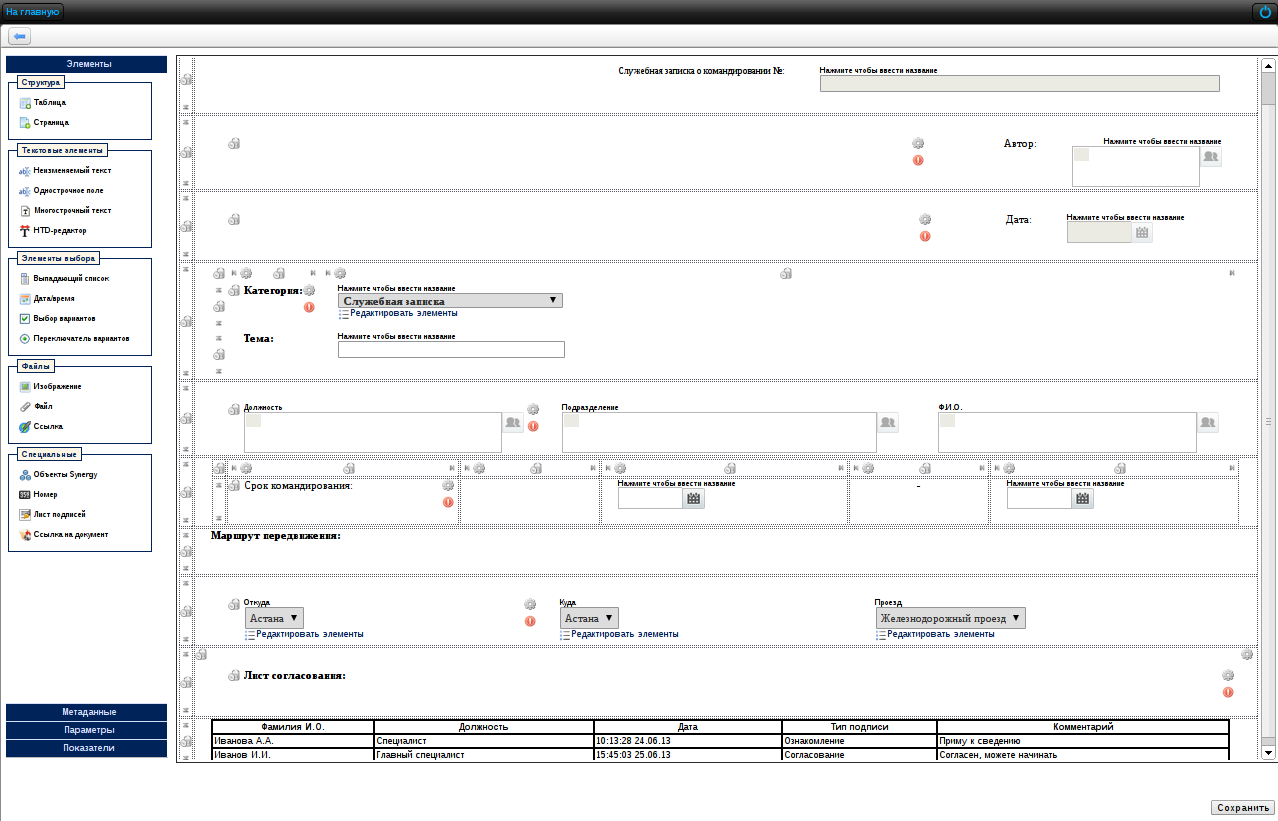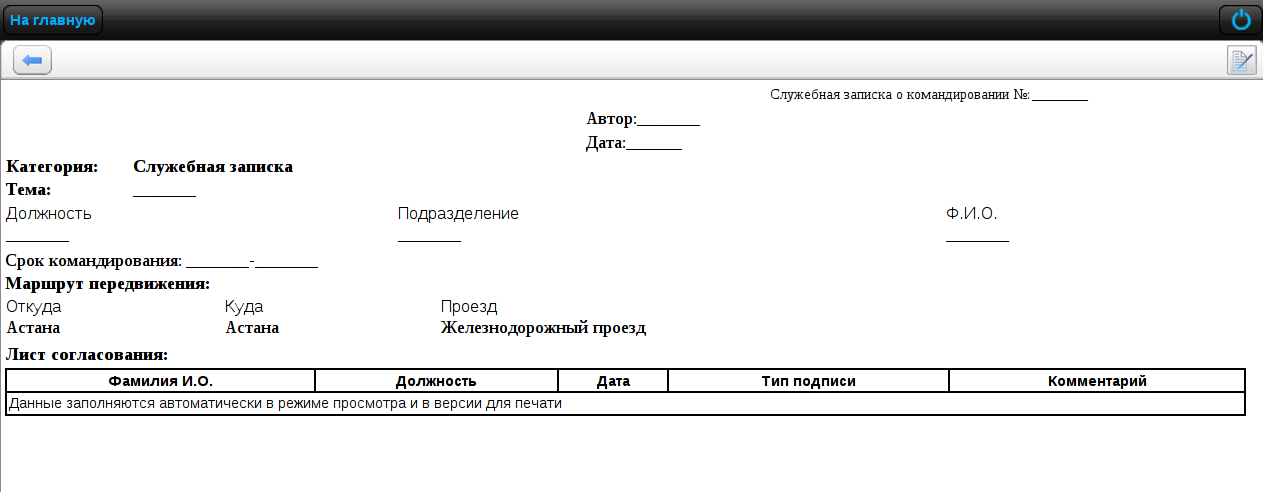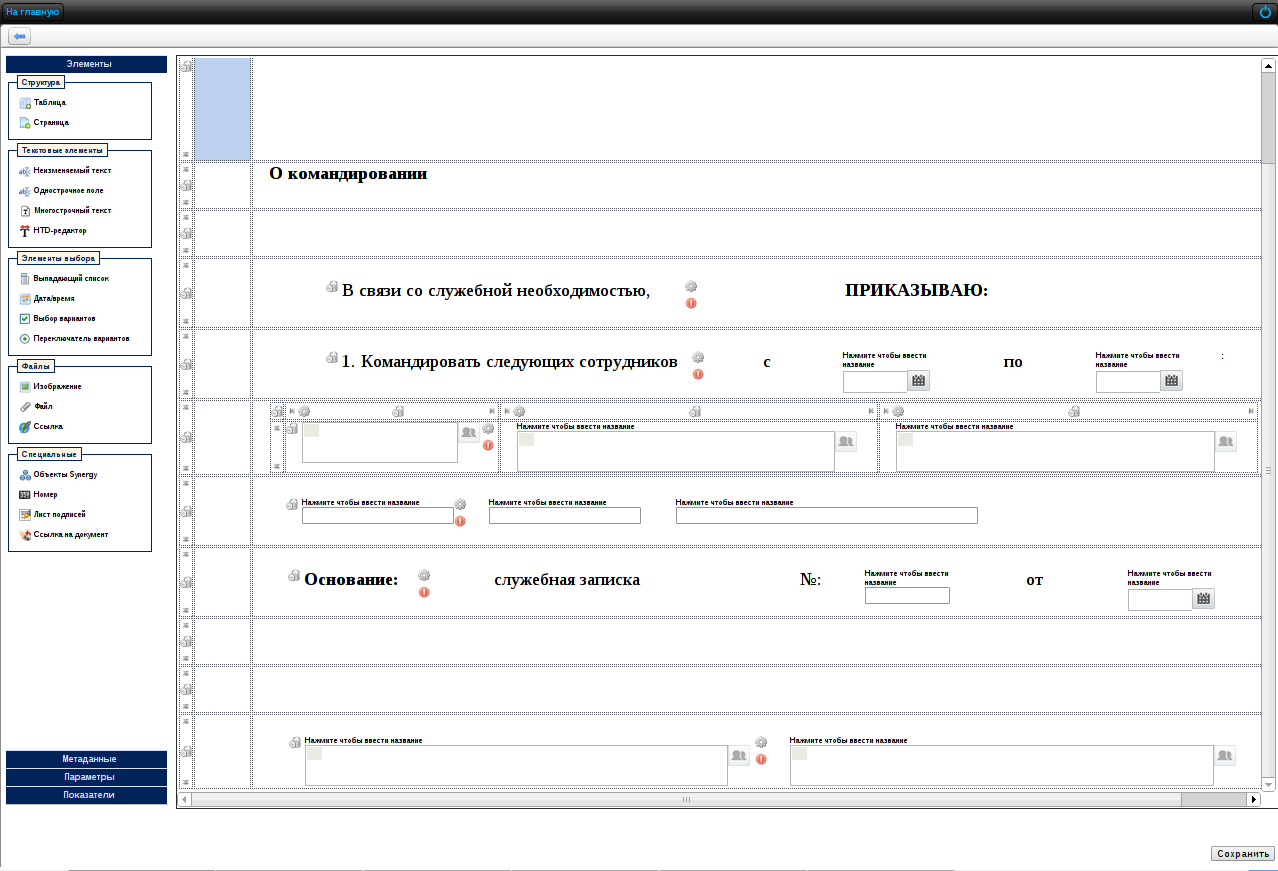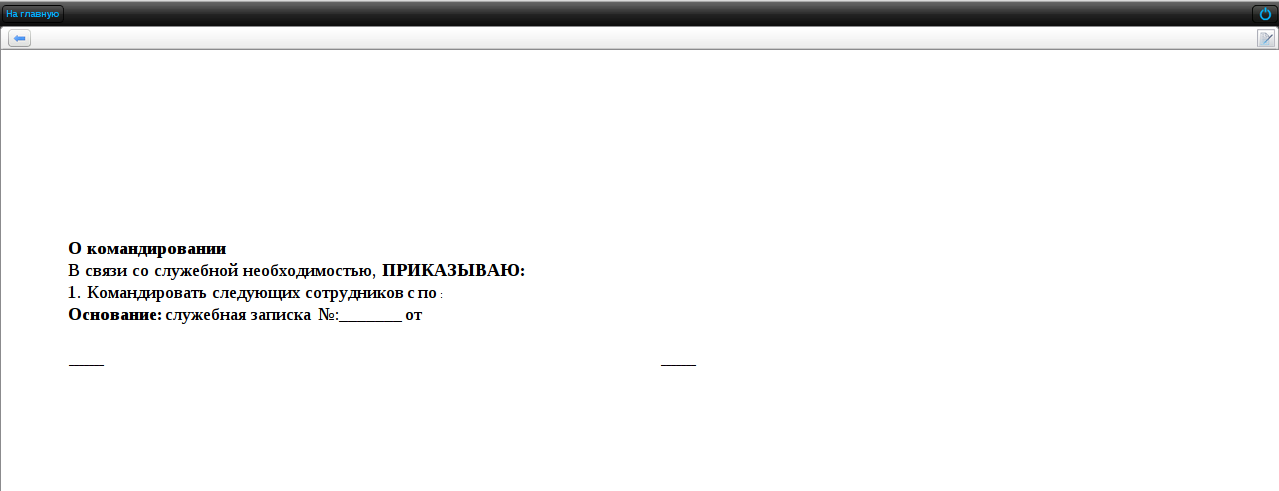Шаблоны служебных записок создаются в подразделе «Формы» раздела «Процессы».
Note
Если у вас есть готовая форма на компьютере, то можно ее загрузить в Систему с помощью кнопки «Импорт», также можно экспортировать форму на локальный компьютер с помощью кнопки «Экспорт».
В виде примера шаблона служебной записки будем использовать «Служебную записку о командировании». Для того, чтобы создать форму, необходимо нажать кнопку «+»(Добавить) и создать следующую форму:
При создании формы для служебной записки используются компоненты:
Номер - с указанием номера шаблона документа;
Объекты Synergy (тип данных-«Пользователи») - с включенной настройкой «Заполнять создающим пользователем»;
Дата/время - с включенной настройкой «Заблокировать от изменений пользователем» и «Заполнять текущей датой/временем»;
Выпадающий список - с подключенным справочником;
Динамическая таблица (идентификатор-dannye_o_sotrudnike) - содержащая три типа данных компоненты «Объекты Synergy»: Пользователи (идентификатор-userID), Должность (идентификатор-positionID), Подразделения (идентификатор-podrazdelenieID), c включенной настройкой «Добавлять строки в режиме заполнения», «Количество отображаемых строк при создании»-1, «Форматная строка»- [${userID} ${positionID} ${podrazdelenieID}];
Дата/время (начало командировки) - с идентификатором «start_date»;
Дата/время (конец командировки) - с идентификатором «finish_date»;
Динамическая таблица с данными о проезде (идентификатор-marshrut): Выпадающий список (место отправки) - с идентификатором «from»; Выпадающий список (место прибытия) - с идентификатором «to»; Выпадающий список (тип проезда) - с идентификатором-«type».
Лист подписи.
После того, как вы заполнили все необходимые компоненты, нужно перейти в раздел «Метаданные» и указать название формы на трех языках и сохранить. Для того, чтобы просмотреть форму, необходимо два раза щелкнуть левой кнопкой мыши по созданной форме и воспользоваться кнопкой в правом верхнем углу «Режим просмотра».
В виде примера шаблона приказа будем использовать «Приказ о командировании». Для того, чтобы создать форму, необходимо нажать кнопку «+» (Добавить) и создать следующую форму:
При создании формы для приказа используются компоненты:
Неизменяемый текст - для ввода неизменяемого текста.
Дата/время (начало командировки) - с идентификатором «start_date»;
Дата/время (конец командировки) - с идентификатором «finish_date»;
Динамическая таблица с данными о сотруднике (идентификатор- dannye_o_sotrudnike) - содержащая три типа данных компоненты «Объекты Synergy»: Пользователи (идентификатор-userID), Должность (идентификатор-positionID), Подразделения (идентификатор-podrazdelenieID), c включенной настройкой «Добавлять строки в режиме заполнения», «Количество отображаемых строк при создании»-1, «Форматная строка»-[${userID} ${positionID} ${podrazdelenieID}];
Динамическая таблица с данными о проезде (идентификатор-marshrut): Однострочное поле (место отправки) - с идентификатором «from»; Однострочное поле (место прибытия) - с идентификатором «to»; Однострочное поле(тип проезда) - с идентификатором-«type».
После того, как вы заполнили все необходимые компоненты, нужно перейти в раздел «Метаданные» и указать название формы на трех языках и сохранить. Для того, чтобы просмотреть форму, необходимо два раза щелкнуть левой кнопкой мыши по созданной форме и воспользоваться кнопкой в правом верхнем углу «Режим просмотра».